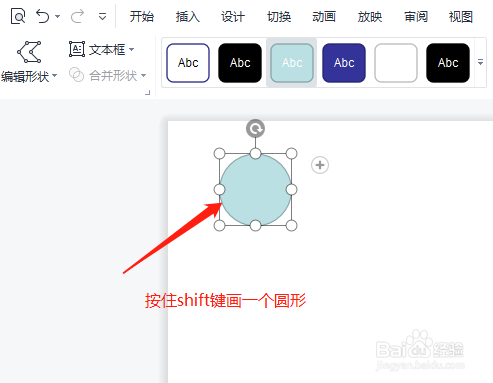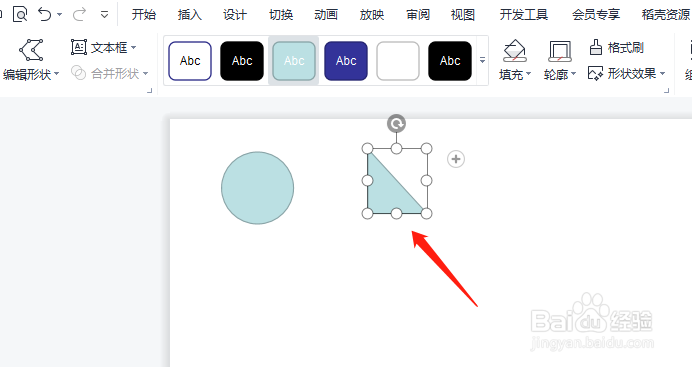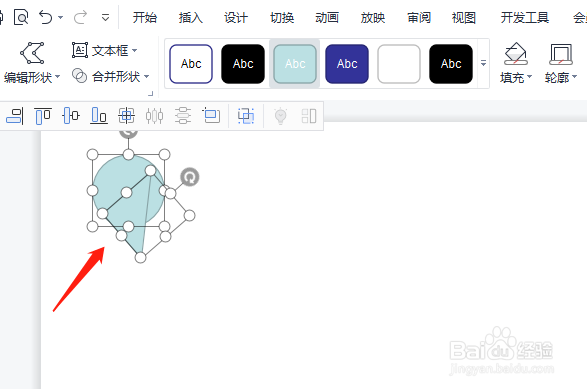PPT中怎样绘制红色的逗号
1、新建一个PPT,单击插入选项卡,选择基础形状,选择圆形,如图所示。
2、按住shift键,绘制一个正圆形。
3、单击插入选项,形状下拉菜单中选择直角三角形,插入。
4、返回PPT,绘制出一个直角三角形。
5、移动直角三角形到合适位置,如图所示,框选所有的图形。
6、选中所有图形后,单击绘图工具选项卡,合并形状下选择组合。
7、选中组合后的图形,单击绘图工具,填充色设置为红色,轮廓为无轮廓。
8、最后设置完成,如下图所示。
声明:本网站引用、摘录或转载内容仅供网站访问者交流或参考,不代表本站立场,如存在版权或非法内容,请联系站长删除,联系邮箱:site.kefu@qq.com。
阅读量:64
阅读量:23
阅读量:74
阅读量:90
阅读量:77